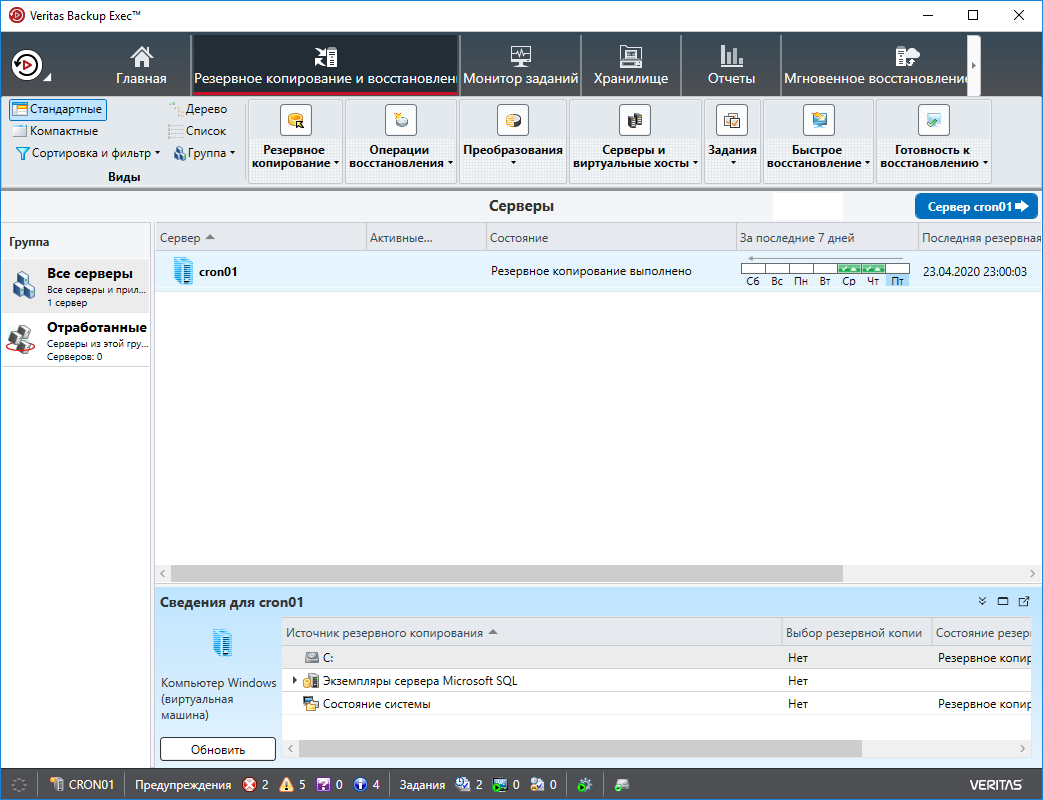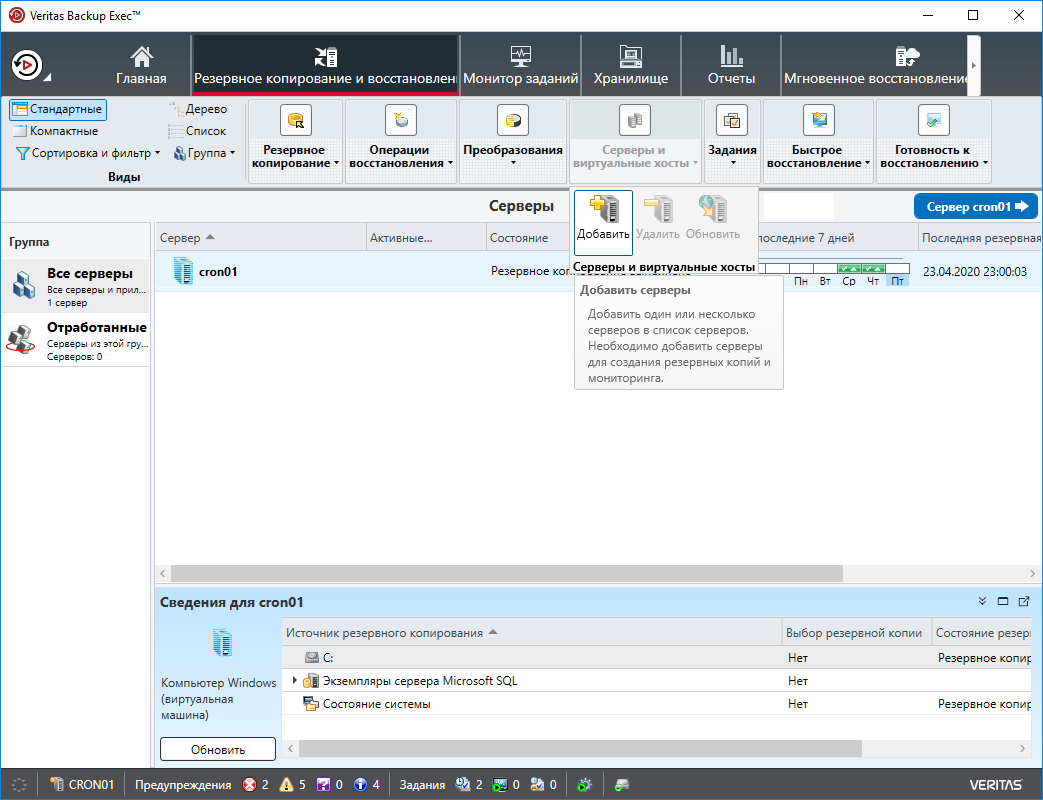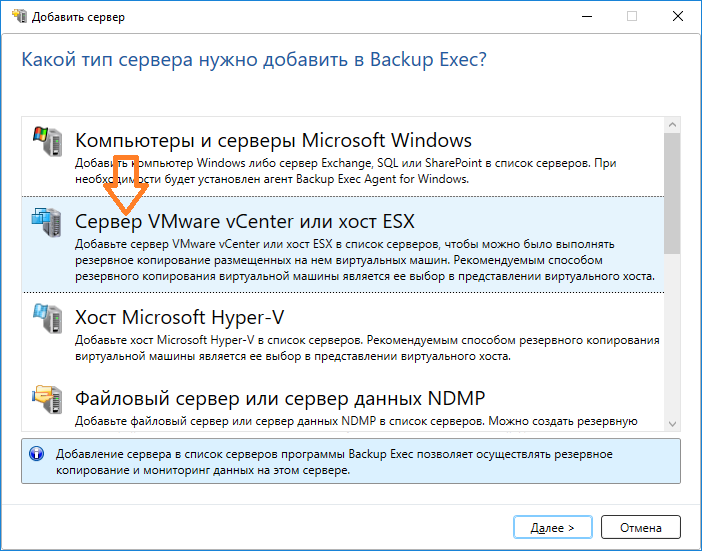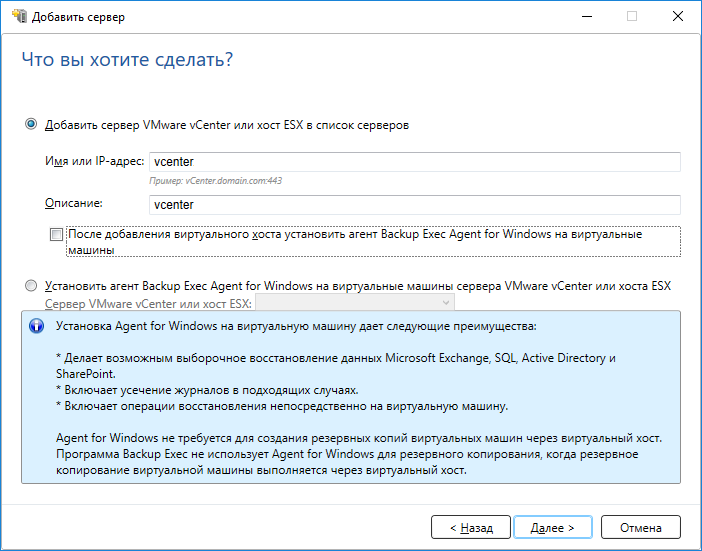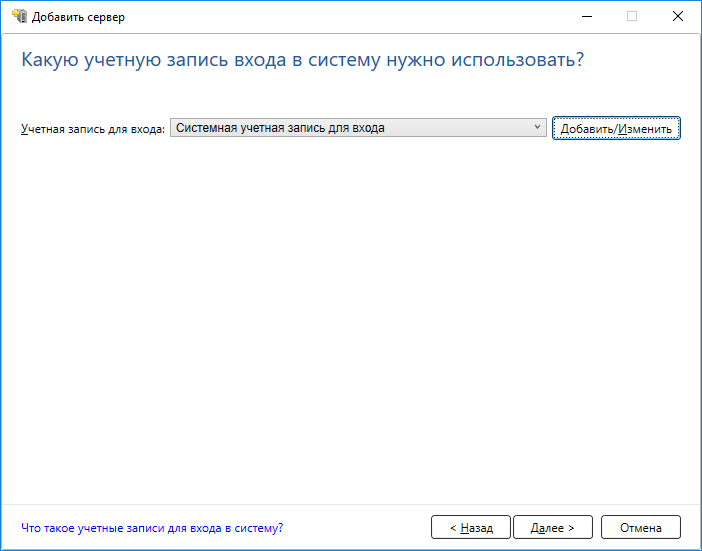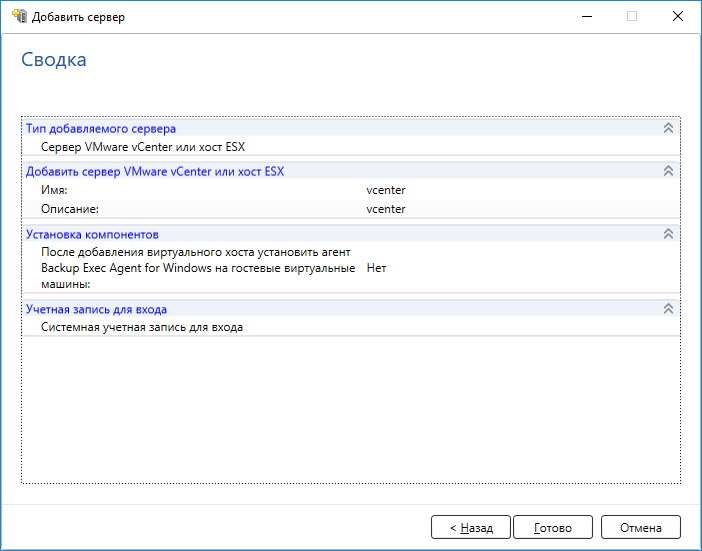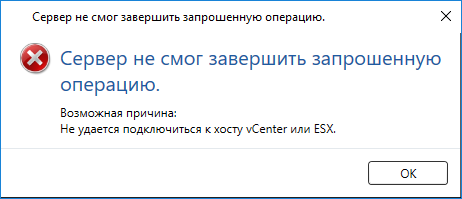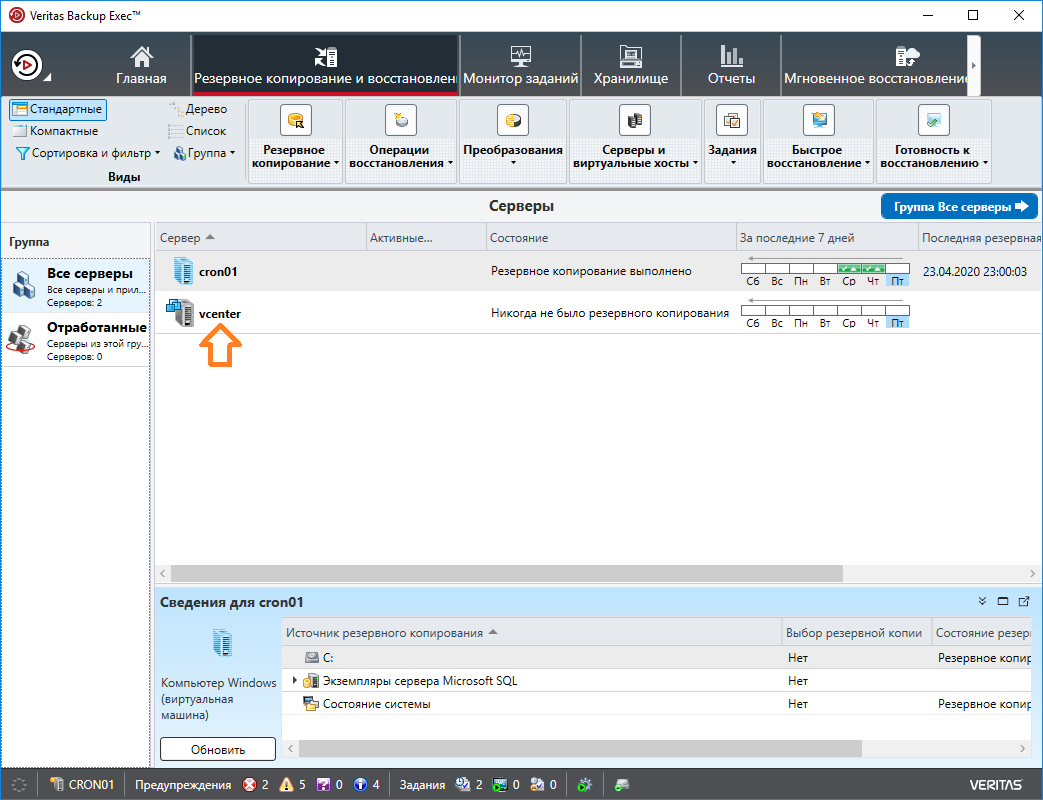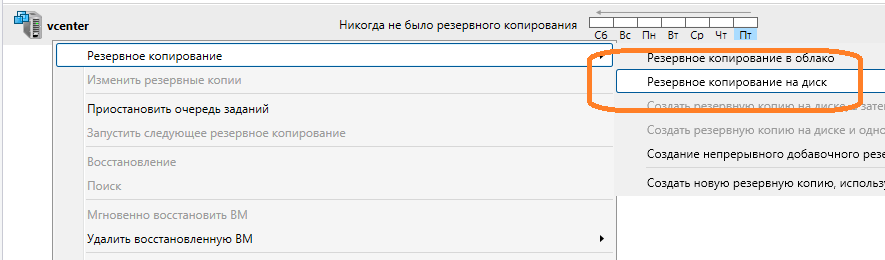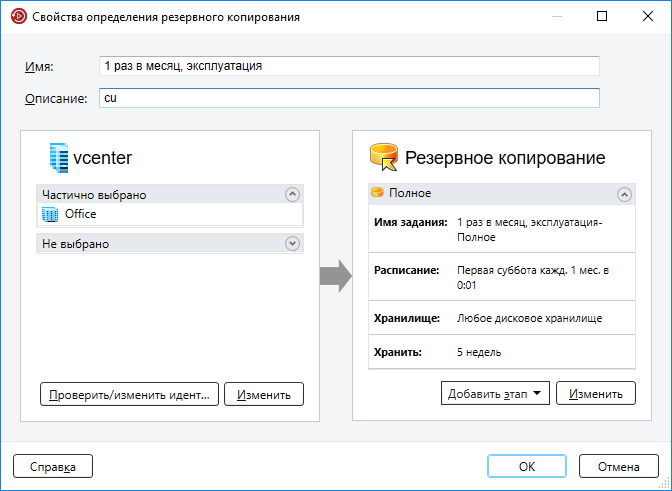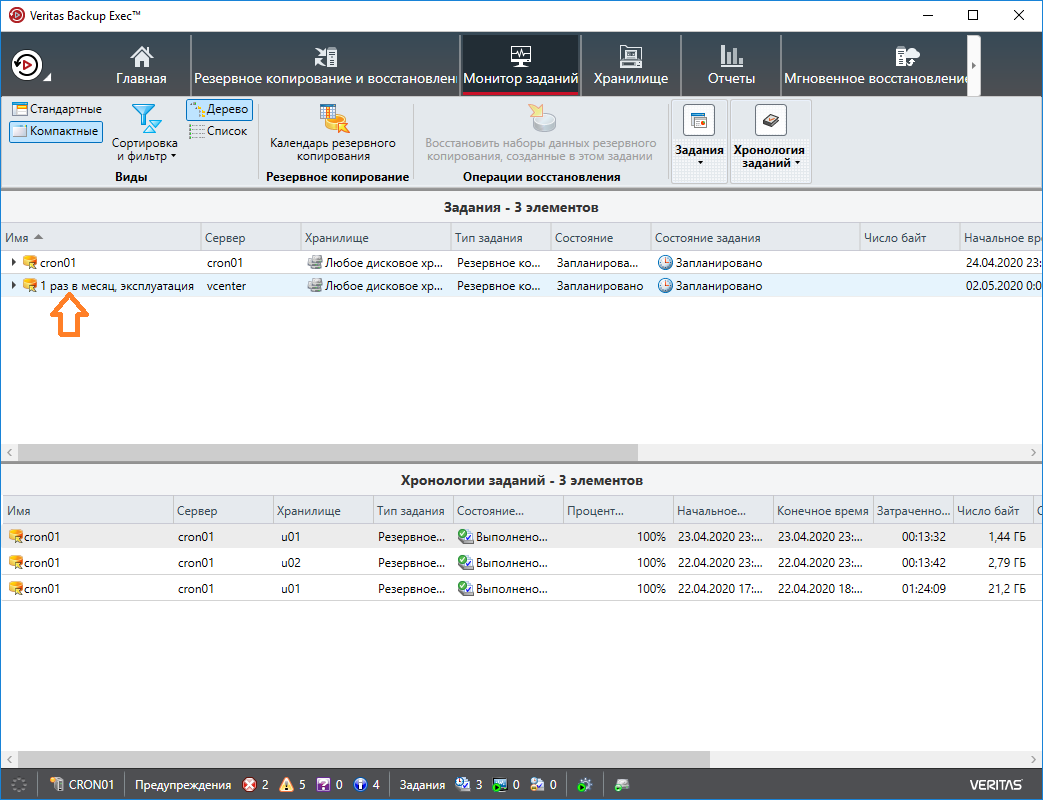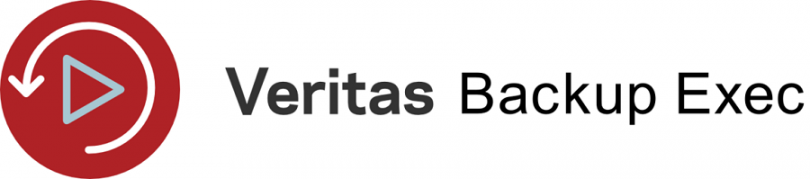
Veritas Backup Exec 20 имеет встроенный механизм резервирования виртуальных машин. Добавим vCenter и настроим бэкап для одной из виртуальных машин.
Запускаем Veritas Backup Exec 20, вкладка "Резервное копирование и восстановление".
Выбираем "Серверы и виртуальные хосты". Добавить.
Выбираем тип сервера, который нужно добавить. Доступны варианты:
- Компьютеры и серверы Microsoft Windows.
- Сервер VMware vCenter или хост ESX.
- Хост Microsoft Hyper-V
- Файловый сервер или сервер данных NDMP.
- Ферма серверов Microsoft Share Point.
- Группа доступности базы данных Microsoft Exchange.
- Компьютер Unix.
Я собираюсь резервировать виртуальную машину VMware, поэтому выбираю "Сервер VMware vCenter или хост ESX". Далее.
Далее нужно указать DNS имя или IP адрес vCenter, добавить описание. Я также снимаю галку "После добавления виртуального хоста установить агент Backup Exec Agent for Windows на виртуальные машины". Далее.
Теперь нужно выбрать учётную запись для входа в vCenter. У меня системная учётная запись, под которой запущен Backup Exec, уже имеет необходимые права в vCenter. Далее.
Проверяем. Готово.
Начинается процесс добавления vCenter.
Если процесс долгий, то появляется кнопка "Прервать соединение".
Если прав на vCenter не хватает или нет доступа по сети, то видим ошибку.
Если всё в порядке, то добавляется новый сервер.
Нажимаем на него правой кнопкой. Резервное копирование > Резервное копирование на диск.
Нужно настроить резервное копирование. Указываем название и описание. Слева нажимаем "Изменить" и добавляем нужные виртуальные машины. Справа нажимаем "Изменить" и настраиваем тип, расписание и опции резервного копирование. OK.
В разделе "Монитор заданий" появляется новое задание для резервного копирование виртуальной машины (или группы виртуальных машин).